12 Guide to using Windows 8 (11)
11. Jump List အေရအတြက္ကို တိုးျမွင့္ျခင္း
သင့္အေနျဖင့္ Jump List သို႔မဟုတ္ Recent List အေရအတြက္ကို တိုးျမွင့္ထားႏိုင္ပါတယ္။ ဒီလို ျပဳလုပ္ထားႏိုင္ျခင္းအားျဖင့္ သင့္ရဲ႕ Jump List မွာ ေဖာ္ျပတဲ့ File အေရအတြက္ မ်ားျပားလာမွာ ျဖစ္ပါတယ္။
တကယ္လို႔ သင္ဟာ Jump List မ်ားကို မသံုးခ်င္လို႔ ျဖဳတ္ထားမယ္ဆိုရင္လည္း ဒီ Options မွာ ျပင္ဆင္ထားႏိုင္ပါတယ္။ ကြန္ပ်ဴတာအတြင္း Jump Lists အတြင္း ဝင္ေရာက္ရန္အတြက္ ကြန္ပ်ဴတာေအာက္ေျခရွိ Task Bar တြင္ Right Click ႏွိပ္လိုက္ပါ။ ၿပီးေနာက္ Properties ကို ေရြးလိုက္ပါ။
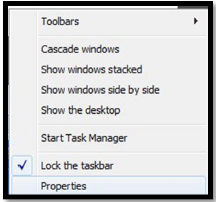
ဒါဆိုရင္ေတာ့ Taskbar and Navigation Properties ကို ေတြ႔ရပါၿပီ။ ၿပီးေနာက္ Jump Lists ကို ေရြးေပးလိုက္ပါ။ Number of recent items to display in Jump Lists ေဘးမွာ 10 လို႔ ေဖာ္ျပထားပါတယ္။ အဲဒီေနရာမွာ သင္လိုခ်င္တဲ့ Jump Lists အေရအတြက္ကို အတိုးအေလွ်ာ့ ျပဳလုပ္ႏိုင္ပါတယ္။
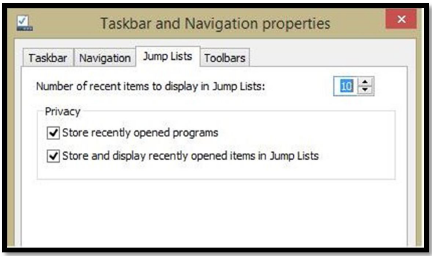
Store recently opened programs ကေတာ့ Privacy အတြက္ ျဖစ္ပါတယ္။ တကယ္လို႔ သင့္အေနျဖင့္ Recent Program မ်ားကို မေဖာ္ျပလိုဘူးဆိုရင္ေတာ့ ဒီေနရာေဘးက အမွန္ျခစ္ေလးကို ျဖဳတ္ေပးႏိုင္ပါတယ္။ Jump Lists ေဘးက အမွန္ျခစ္ေလးကို ျဖဳတ္ေပးထားျခင္းအားျဖင့္လည္း ေဆာင္ရြက္ႏိုင္မွာ ျဖစ္ပါတယ္။
